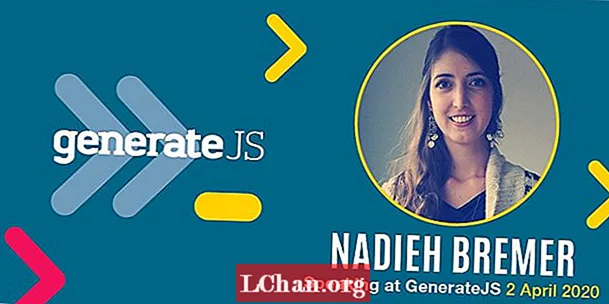Задаволены
- 01. Пачатковы накід
- 02. Складзіце эскіз
- 03. Удакладніце эскізы
- 04. Зрабіце фарбаваную версію
- 05. Асноўны радок
- 06. Прывядзіце ў парадак памылкі
- 07. Складзіце працоўны шлях
- 08. Дадайце больш колеру
- 09. Эксперыментуйце з камбінацыямі
- 10. Запоўніце больш падрабязна
- 11. Унясіце канчатковыя змены
- 12. Дапрацаваць ілюстрацыю
Гэты падручнік будзе кіраўніцтвам па стварэнні простай маляванай ілюстрацыі, афарбаванай у лічбавым выглядзе ў Photoshop. Простыя метады дазваляюць лёгка працаваць хутка, а ўнясенне паправак больш хуткае і бязбольнае - важная частка падрыхтоўкі ілюстрацый для рэдакцый.
Гэта ілюстрацыя з'яўляецца часткай серыі, заснаванай на жывёлах, якія праяўляюць альбо незвычайнае, альбо дрэннае паводзіны.У гэтым выпадку чарапаха выкарыстоўвае дзіцячую чарапаху ў якасці шлема. Гэта невялікая ідэя, але досыць вялікая, каб даць ілюстрацыі крыху большы інтарэс, чым, напрыклад, проста жывёла на ровары. Вось ідзе ...
01. Пачатковы накід

Пры стварэнні ілюстрацый важна трымаць пад рукой эцюднік, каб вы маглі хутка занатоўваць ідэі, пакуль вы ўсё яшчэ можаце запомніць дэталі. Не мае значэння, наколькі зыходны эскіз, як вы бачыце з гэтага маленькага малюнка!
02. Складзіце эскіз

Першы правільны эскіз - адзін з найбольш важных этапаў, і ён павінен быць спробай правільна вылучыць прапорцыі малюнка. На гэтым этапе гаворка ідзе не толькі пра тое, каб выглядаць правільна, але і пра тое, каб паспрабаваць знайсці баланс паміж асобай і дэталямі. Гэта павінна быць проста, але не за кошт характару. Гэты накід трапляе туды, але патрабуецца крыху больш працы.
03. Удакладніце эскізы

Выкарыстоўваючы пачатковыя эскізы для даведкі, некалькі версій дазваляюць атрымаць ілюстрацыю ў самы раз. Выкарыстоўвайце танную тонкую паперу, каб можна было накласці малюнкі, што значна палягчае ўдасканаленне альбо змяненне дэталяў і прапорцый. Калі ў вас ёсць час, паспрабуйце зрабіць нешта іншае паміж эскізамі, каб вы маглі працягваць глядзець на яго адносна свежымі вачыма.
04. Зрабіце фарбаваную версію

Пасля таго, як у вас ёсць эскіз, які вас задавальняе, прыйшоў час зрабіць варыянт з фарбай. Выкарыстоўваючы той жа працэс, што і для эскізавання, пакладзеце на ліст новы ліст паперы, каб выкарыстоўваць яго ў якасці арыенціра. Паспрабуйце пазбегнуць непасрэднага трасавання, замест гэтага проста выкарыстоўвайце эскіз як арыенціровачны арыенцір, бо гэта стварае больш рыхлую працу. Не хвалюйцеся занадта пра якія-небудзь памылкі, бо яны лёгка выпраўляюцца пасля сканавання.
05. Асноўны радок

Цяпер прыйшоў час стварыць асноўны ключавы радок для працы. Перш чым выбраць, вам трэба наладзіць кантраснасць, каб колер лініі стаў трохі цямнейшым і больш паслядоўным. Перайдзіце ў Image> Adjustments> Curves. Пасля таго, як у вас ёсць цвёрдая цёмная лінія, вы можаце выбраць яе з дапамогай выбару каляровага дыяпазону, перайшоўшы ў "Выбраць> Дыяпазон колераў" і выбраўшы Цені з параметраў выбару. Пасля выбару стварыце новы пласт і перайдзіце ў меню Рэдагаванне> Заліўка, каб зрабіць радок суцэльна чорнай.
06. Прывядзіце ў парадак памылкі

Гэта сэнс прывесці ў парадак любыя памылкі, дапушчаныя пры нанясенні лініі. Стварыце новы суцэльны белы пласт знізу, каб вы маглі выразна бачыць, што робіце, і выкарыстоўваць інструмент "Сцерці", каб ачысціць рэчы. Будзьце асцярожныя, каб захаваць нязменную шырыню лініі, не робячы рэчы занадта акуратнымі.
07. Складзіце працоўны шлях

Пасля таго, як у вас ёсць ключавая лінія, якой вы задаволены, зрабіце з яе працоўны шлях. Пераканайцеся, што палітра "Шляхі" адкрыта (Перайдзіце ў "Акно"> "Шляхі") і выберыце ключ з дапамогай інструмента "Чароўная палачка". Пасля гэтага абярыце "Зрабіць працоўны шлях" у выпадальным меню "Шляхі". Усталюйце Допуск на 0,5, а затым двойчы пстрыкніце па шляху ў акне, каб даць яму імя.
08. Дадайце больш колеру

Выкарыстоўваючы шлях, які вы стварылі, дадайце новы зялёны радок ключа на новы пласт. Націсніце на шлях у акне "Шляхі", у выпадальным меню выбярыце "Вылучыць" з радыусам пёраў нуля. Вылучыце новы пласт, а затым выкарыстоўвайце "Рэдагаванне> Запоўніць", каб афарбаваць яго. Мы таксама далі гэтаму малюнку новы зялёны фон, і мы гатовыя пачаць дадаваць яшчэ колер. Для гэтага стварыце асобны пласт запаўнення і з дапамогай інструмента "Чароўная палачка" выберыце вобласці ілюстрацыі, якія вы хочаце афарбаваць ("Рэдагаванне"> "Запаўненне").
09. Эксперыментуйце з камбінацыямі

З вялікай колькасцю колеру на старонцы лягчэй эксперыментаваць. Паспрабуйце працаваць з двума-трыма тонамі аднаго колеру разам з чымсьці з значна больш высокай кантраснасцю, каб яно сапраўды выскачыла са старонкі. Тым не менш, нечаканыя камбінацыі часта працуюць добра, таму мы паспрабавалі тут ружовы фон. Каб зрабіць усё проста, добра стварыць пласт для кожнага новага варыянту колеру. Такім чынам вы лёгка ўбачыце, як розныя камбінацыі працуюць разам.
10. Запоўніце больш падрабязна

Тут мы прадставілі ружова-чырвоны колер, каб даведацца, ці могуць лепш працаваць больш цёплыя колеры. Варта паспрабаваць, бо гэты адрэзак працэсу збольшага проста паспрабаваць рэчы і паглядзець, што працуе. На гэтым этапе вы можаце пачаць запаўняць дадатковыя звесткі колерам. Не бойцеся працягваць спрабаваць розныя камбінацыі і працягваць перадумваць.
11. Унясіце канчатковыя змены

Тут мы ўнеслі некаторыя канчатковыя змены і выдалілі колер. Паспрабуйце зрабіць усё гэта даволі хутка, каб не пакутаваць ад гэтага гадзінамі. На гэтым этапе падумайце, ці варта дадаваць некаторыя дадатковыя дэталі, якія могуць добра кантраставаць з асноўнай фігурай. Магчыма, намалюйце некалькі падобных рэчаў на старонцы з асноўным малюнкам, каб вы маглі лёгка іх закінуць і паглядзець, як яны выглядаюць.
12. Дапрацаваць ілюстрацыю

Мы вярнуліся да першапачатковага зялёнага колеру, які мы выкарыстоўвалі ў якасці фону, выкарыстоўваючы яго на гэты раз як заліванне. Ярка-зялёны колер тырчыць і лепш адпавядае характару жывёлы. У гэты момант дадайце кантэкст - тут мы дадалі сонца, каб вылучыць галаву маленькай чарапахі. Будзьце асцярожныя, бо занадта шмат кантэксту можа зрабіць ілюстрацыю загрувашчанай. Весялецеся з ім!
Словы: Роберт Хэнсан